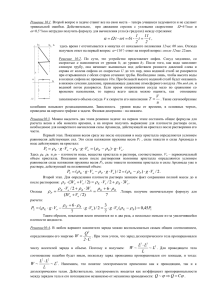Методика съемки кристаллов на дифрактометре STADIVARI
advertisement
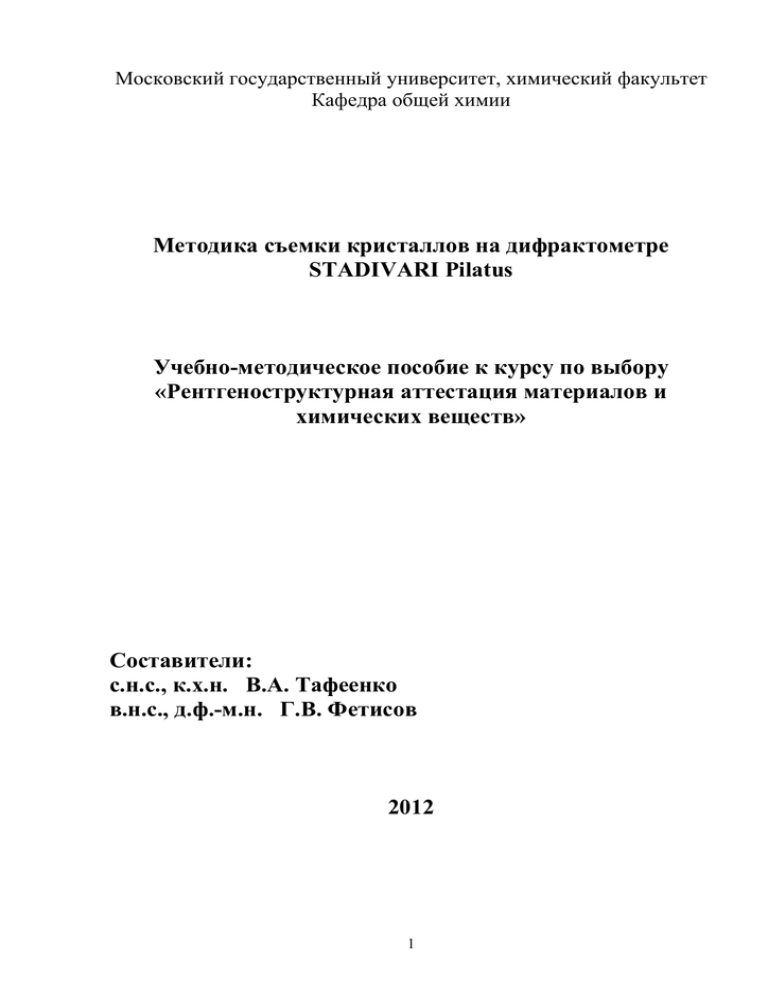
Московский государственный университет, химический факультет Кафедра общей химии Методика съемки кристаллов на дифрактометре STADIVARI Pilatus Учебно-методическое пособие к курсу по выбору «Рентгеноструктурная аттестация материалов и химических веществ» Составители: с.н.с., к.х.н. В.А. Тафеенко в.н.с., д.ф.-м.н. Г.В. Фетисов 2012 1 Оглавление страницы Общие положения Сравнение этапов работы на CAD-4 и Stadivari Новые понятия: RUN, FRAME, Маска для интегрирования Программa X-Area Понятие инструментальных линеек ИЛ(1) и ИЛ(2) Действия и команды необходимые для съемки кристалла и получения файла имя.hkl. 1) Центрировка кристалла 2) Создание файла для записи экспериментальных данных 3) Создание RUNов для определения матрицы ориентации 4) Поиск отражений 5) Определение матрицы ориентации 6-7) Создание RUNов для всего эксперимента 8) Запуск эксперимента 9) Поиск отражений на фреймах 10) Уточнение матрицы 11) Интегрирование отражений, файл имя.hkl 12) Уточнение матрицы 13) Поправка на поглощение 14) Поправка на разрушение кристалла во время съемки 2 3-4 5 8 9–24 Методика съемки кристаллов на дифрактометре STADIVARI Pilatus Общие положения. Данное методическое пособие является приложением к “Инструкции по эксплуатации автоматического монокристального рентгеновского дифрактометра StadiVari Pilatus 100K” Имеет своей целью сжатое описания порядка действий для получения набора структурных факторов, используемых в дальнейшем программой SHELX и не включает описание физико-математических основ для таких действий. Имеет своей целью способствовать эффективному освоению програмного обеспечения (X-Area), созданию целостного восприятия всех этапов на основе практического опыта работы на вышеуказанном дифрактометре. Пособие не заменяет Software manual X-Area, 2011, Stoe & Cie GmbH, представленного фирмой Stoe, но имеет целью его более эффективное использование. Предполагается расширение данного пособия по мере освоения программного обеспечения при решении конкретных задач. Пособие предназначено для персонала, имеющего опыт работы с автоматическими дифрактометрами. Пособие написано по принципу ‘матрешки’. В части Ia указываются цели и только команды для достижения данных целей. В части Ib приводятся картинки (окна ) возникающие после действия команд и даются краткие пояснения. Оператор работает на включенном, съюстированном (с откаллиброванным на расстояниях 42, 60, 80, 100, 120, 170 мм детекторе) дифрактометре. 2 Включение и выключение дифрактометра должно производиться строго в соответствии с “Инструкцией по эксплуатации автоматического монокристального рентгеновского дифрактометра StadiVari Pilatus 100K” . В случае сбоя в работе дифрактометра не перезагружать дифрактометр до выяснения возможной причины возникновения не штатной ситуации. Использовать pocket terminal и пульт перемещения видеокамеры не желательно. Перед началом работы всегда проверять уровень дисциллированной воды в системе охлаждения трубки и, по необходимости, восполнять ее недостаток. Уровень воды не должен быть меньше половины уровня, отмеченных на стеклянной трубке ( прикрепленной с внешней стороны куллера), пределов. Не оставлять посторонние предметы, держатели, кристаллы итд в на площадке дифрактометра. - Все действия, сбои в работе, оператор фиксируют в рабочем журнале. Каждый кристалл исследуется только после заполнения заявочного листа. - После окончания эксперимента оператор должен проверить положение кристалла, используя видеокамеру. Сравнение этапов работы на CAD-4 и Stadivari Поскольку предполагается, что оператор имеет опыт съемки кристаллов на автоматических дифрактометрах, в частности, на дифрактометре CAD-4, уместным представляется сравнительное описание действий на обоих дифрактометрах для создания целостного восприятия работы. Этап 1 Создание необходимых файлов - На дифрактометре CAD-4 необходимо, в общем случае, для каждого эксперимента создать три файла имя.dat, имя.hkl, имя.cry На Stadivari – один, имя.x в который записывается вся поступающая в процессе эксперимента информация. Этап 2 - определение матрицы ориентации, параметров ячейки На CAD-4- процедура SEARCH, поиск 15-20 отражений в области углов произвольно заданной оператором. Затем индексирование, уточнение матрицы. На Stadivari- также первичный поиск отражений, индексирование, уточнение. Однако, вводятся и используются новые понятия RUN (РАН) и FRAMЕ (фрейм), как следствие замены точечного детектора на детектор, способный одновременно регистрировать группу отражений. -RUN - область сканирования в заданных оператором пределах по одному из углов (три остальные имеют постоянное значение). FRAME – заданное оператором значение угла, после прохождения которого происходит считывание со всех пикселей детектора. Таким образом, число фрэймов в данном РАНе определяется как заданный угол сканирования РАНа / на заданный угол Фрейма. Обычно угол Фрэйма задается в пределах от 0.5 до 3o в зависимости от качества кристалла, желательном времени эксперимента. Оператор задает также время сканирования Фрейма (1-150c), в зависимости от желаемой статистики счета квантов. Осуществляется эксперимент заданием RUN LISTа (аналог DATCIN), который представляет из себя необходимое число различных РАНов. Индексирование отражений на Stadivari также отличается принципиально от аналогичной процедуры CAD-4 и требует вмешательства оператора. Используя все отобранные в результате РАНов пики, все разностные вектора между их положениями вычисляются, нормализуются и проектируются на горизонтальную плоскость сферы 3 Эвальда. Если мы имеем монокристалл и достаточное количество найденных на фреймах пиков (150 и более), то на проекции мы увидим более или менее выраженные линии.Каждый пиксель представляет направление в обратном пространстве. Чем ярче пиксель, тем больше частота различных векторов, имеющих данное направление. Каждая линия соответствует набору параллельных равноудаленных слоев в обратном пространстве.Оператор должен провести три линии. Линии не должны пересекаться в одной точке и не быть параллельными. Кроме этого нет разницы в том, какие линии выбирать. Этап 3 Сбор данных. На CAD-4 управление сбором данных определяется командой DATCIN На Stadivari – создается, исходя из матрицы ориентации, РАН лист для всего эксперимента с использованием команда RUN Optimaizer. После окончания экспериментаНа CAD-4 файл имя.dat, содержит индексы и интенсивности отражений, в дальнейшем обрабатывается соответствующими программами для получения имя.hkl файла. На Stadivari в конце эксперимента мы имеем закодированный набор фреймов. В рамках программы X-Area необходимо найти пики на фреймах (Find Peaks). Провести уточнение матрицы. Затем провести интегрирование отражений путем наложения эллиптической маски (задается либо автоматически либо оператором) и опять провести уточнение (postrefine). При интегрировании создается файл имя.hkl в формате SHELX Интегрирование - новая процедура требующая участие оператора. Под интегрированием понимается вычисление интегральной интенсивности рефлекса при помощи программ Integrate/integrate либо integrate/integrate(big mask). Оба варианта используют одинаковый алгоритм обработки фреймов, разница лишь в допустимом значении размера маски эллипсоида. При интегрировании экстрагируются интегральные интенсивности за вычетом фона. Интегрирования осуществляется в пределах маски эллипсоида внутри которого определяется фон и интегральная интенсивность. По умолчанию (значение можно менять), на фон отводится 20% внутреннего пространства от границы эллипсоида. Генерируются все возможные отражения, причем, накладывемая на каждый рефлекс маска, при интегрировании, смещается к центру тяжести отражения. В процессе интегрирования на четырех контрольных диаграммах высвечиваются некоторые данные. Средняя интенсивность отражений на фрейме, число контрольных отражений (при задаваемых I/σ(I); среднее значение χ2 уточнения матрицы ориентации и, соответственно, обьем элементарной ячейки из уточненной матрицы ориентации. Очевидно, что объем должен быть стабильным. Изменения допускаются в пределах +/0.5%. Если это значение больше, процесс интегрирования следует критически проанализировать. Чаще всего это случается при больших параметрах ячейки, перекрывания отражений, двойникования. Резкое повышение значения χ2 – указание на ухудшение соответствия ориентационной матрицы и положения отражений на фреймах. Если средняя интенсивность и число контрольных отражений резко падает к нулю – то возможно ваш кристалл вышел из пучка, разрушился или выключился генератор. Маска. Эллиптическая маска служит для определения пика и фона рефлекса. Для каждой маски наименьший ее диаметр задается как W=A+B*tgΘ, наибольший как W/cos(2Θ) + Δλ/λ*tgΘ; Маска вращается таким образом чтобы длинная ось и удлиненная форма рефлекса (расщепление α1,α2 с углом Θ) располагались со-осно. Параметры A,B оптимизируются программой или могут задаваться оператором. В процессе выбора параметров A,B оператор также должен определить (SIMULATION) или оптимизировать (Optimisation) параметр EMS – effective mosaic 4 spread, зависящий как от мозаичности кристалла так и от дивергенции первичного пучка. Обычно его значение лежит в области 0.005-0.02. При выборе параметров для интегрирования не переоценивайте значения ‘хвостов’ для слабых или широких отражений, поскольку причины размера (формы) таких отражений могут лежать вне реальной интегральной интенсивности. Например, часть отражения с соседнего фрейма итд). И последнее. В отличии от CAD4, не требуется проводить неких дополнительных измерений интенсивностей для введения поправки на поглощение. Численная поправка на поглощение может быть введена после сбора данных и на основе этих данных. Если кристалл хорошо огранен, то необходимо проиндексировать его грани с помощью программs Faceit и видео камеры и определить размеры. Если же форма кристалла плохо поддается описанию или размер кристалла слишком мал, можно использовать оптимизацию формы кристалла, задавая на начальной стадии один из предлагаемых программой X-Shape полиэдров. В основе оптимизации формы кристалла лежит представление о том, что эквивалентные отражения (или с одинаковыми индексами, измеренные в разных положениях детектора[redundancy]) должны иметь одинаковую интенсивность. Естественно, следует правильно задать содержимое ячейки для правильной оценки коэффициента поглощения. Поэтому разумно вводить поправку на поглощение после расшифровки структуры, если есть сомнения в ее истинном строении. Часть Ia Программa X-Area Управление дифрактометром, движение осей гониометра, а также все этапы анализа и обработки экспериментальных данных осуществляются с помощью программы X-Area/ В пособии используются два главных понятия программы X-Area ИЛ(I) и ИЛ(II); ИЛ(I)- инструментальная линейка главного меню программы (возникает после запуска программы X-Area) File Edit Instrument Display Peak/Cell Integrate Extras Help ИЛ(2)- инструментальная линейка меню, возникающего после выбора на ИЛ(1)– Instrument/ Measure/Mo ИЛ(2) -File Runlist Extras Help ПРАВИЛО Вначале изучения программы X-Area трудно запомнить, что именно скрывается под командами инструментальных линеек ИЛ(I), ИЛ(II) (одних только EXTRAS можно встретить четыре раза в различных приложениях). Поэтому, полезным будет следующее правило. Все что связано с механическим движением осей гониометра, и обеспечением этого движения (РАНы), синхронизация итд задается на ИЛ(2). Обработка полученных данных, введение поглощения, каллибровка, индексирование, поиск рефлексов, интегрирование осуществляется с помощью программ и команд на ИЛ(1). ИЛ(2) строго привязана к текущему эксперименту, в то время как ИЛ(1) позволяет в любой момент привязаться к любому из существующих файлов имя.x и проводить необходимую их обработку параллельно с работой дифрактометра. 5 Следующие этапы и действия необходимо пройти для съемки кристалла и получения файла имя.hkl. 1) -Установить держатель с кристаллом на гониометрическую головку. -Установить гониометрическую головку с кристаллом на дифрактометр. Гониометр должен находится в соответствующем положении (Viewing position I) Сцентрировать кристалл с использованием видекамеры и программы Faceit Команды: На ИЛ(2)- Instrument/Extras/ Viewing position I Затем Faceit/Start (включить освещение кристалла и при необходимости освещение в боксе) 2)-Создать файл имя.x Команды: На ИЛ(1) File/New 3)-Создать 2-5 ранов для поиска отражений, которые будут использоваться в дальнейшем для определения матрицы ориентации, параметров элементарной ячейки Команды: На ИЛ(2) RunList/Edit/+/Exit/Start 4) Определить положения найденных отражений (локализовать отражения) Команды: На ИЛ(1) Peak/Cell--/FindPeak 5) Найти матрицу ориентации и параметры элементарной ячейки. Команды: На ИЛ(1) Peak/cell, затем Recipe/Index/Refine, затем Index, затем Direction, затем Cell, затем Refine - Exit 6)-Создать необходимое для заданных параметров съемки (max угол тета, время на фрейм, угол сканирования фрейма, расстояние от кристалла до детектора) число РАНов с использованием программы Run Optimizer. Команды: на ИЛ(1) Instrument/Run Optimizer; после задания необходимых параметров – Optimize. Если рассчитанное время эксперимента устраивает- Save Funlist. 7) Перенос файла Funlist в имя.x файл. Команды: На ИЛ(2) RunList/Edit/reset delete all files/load funlist/exit 8) -Запустить эксперимент. Start После окончания эксперимента 9)-Определить положения найденных отражений. Смотри пункт 4) 10)-Уточнить параметры элементарной ячейки или переопределить их с использованием всего массива определенных данных. Команды: На ИЛ(1) Peak/cell, затем Recipe/Index/Refine, затем либо Index, затем Direction, затем Cell, затем Refine – Exit либо Cell, затем Refine 11)-Провести интегрирование отражений (предварительно определив параметры интегрирования). Команды: На ИЛ(1) Integrate/Integrate/OK/Simulation/Exit/Integration 6 При этом создается файл имя.hkl 12)-Уточнить матрицу по интегрированным отражениям (postrefine). Команды: На ИЛ(1) Peak/cell, затем Recipe/Index/Refine, затем Postrefine, Cell, затем Refine; Параметры заносятся в файл имя.sum 13)-При необходимости введения поправки на поглощения – определить индексы граней кристалла или, если кристалл слишком маленький, или форма кристалла плохо выражена, использовать и оптимизировать один из предлагаемых полиэдров наилучшим образом похожим на кристалл. Команды: На ИЛ(2) - Instrument/Extras/ Viewing position I Затем Faceit/StartVideo/ Провести индексирование граней кристалла и их удаленность от центра. Затем На ИЛ(1) Extras/Xred32/ -- (введите формулу соединения, пространственную группу, Z) Abs.Correction/Process -создается файл имя.hkc содержащий исправленные F2 Если форма кристалла не известна или вы хотите ее ‘улучшить’ исходя из представлений о том, что эквивалентные отражения должны быть равны, предусмотрена процедура на основе минимизации Rint эквивалентных отражений. Для этого Команды: На ИЛ(1) Extras/Xred32/OK/Extras/ Select X-Shape Reflection Создается файл имя.eqv Команды: На ИЛ(1) Extras/X-Shape затем либо Команда: automatic, если вы хотите ‘улучшить’ форму измеренного вами кристалла или Команда: Shape\ выбор полиэдра по вашему мнению наилучшим образом соответствует форме вашего кристалла и затемКоманда: automatic\Exit Затем на ИЛ(1) Команды Extras/X-RED32 /Abs.Correction/Process Создается файл имя.hkc 14) Коррекция отражений как следствие разложения кристалла. Decay Correction На ИЛ(1) Команды: EXTRAS/DECAY 14а) Объединение и шкалирование различных x-файлов одного вещества. Команды: На ИЛ(1) EXTRAS/SCALE DATASETS 7 Часть Ib Управление дифрактометром, центрировка кристалла, сбор дифракционных данных, обработка дифракционных данных итд проводится с помощью программы X-Area. Запустите программу. Сответствующий, и легко узнаваемый, ярлык программы находится на экране монитора после входа в систему с использованием пароля (Сообщается индивидуально оператору) Возникает инструментальная линейка ИЛ(I). File Edit Instrument Display Peak/Cell Integrate Extras Help (I) File – для создания новых файлов, открытия уже созданных файлов в которых записываютсявсе параметры эксперимента. Edit – позволяет изменять параметры элементарной ячейки кристалла, грани кристалла, матрицу ориентации, параметры калибровки. Instrument – позволяет осуществить привязку к необходимому нам источнику излучения., создавать и редактировать РАНы. Display – позволяет просматривать фреймы. Peak/Cell – поиск пиков на фреймах, определение параметров элементарной ячейки и их трансформацию 8 Integrate интегрирование рефлексов, их обработка, получение файла hkl в формате Shelx Extras- дополнительные программы, такие как X-RED32, X-SHAPE -нажмите на ИЛ(1) Instrument, затем Measure, затем выберете трубку Мо\OK Появиться окно c инструментальной линейкой ИЛ(2) File Runlist Extras Help ИЛ(II) В данном окне выберите Extras, затем Synchronize axes 9 В открывшемся окошке выберите (нажмите ) Move to Viewing Position 1. Гониометр начинает движение и становится в положение удобное для центрировки кристалла. После остановки осей гониометра, нажмите Start Faceit В открывшемся окне нажмите StartVideo. Начинает работать видео камера. Включите освещение кристалла. 1) Установка кристалла на гониометрическую головку. 10 Использовать только гониометрическую головку X-Y. До установки гониометрической головки на дифрактометр-Ослабьте винты (пол-оборота против часовой стрелки); салазки (два винта), два винта фиксатора держателя кристалла, два винта перемещения кристалла по высоте (Z). -Вставьте держатель с кристаллом в гониометрическую головку и зафиксируйте его (два винта, с противоположных сторон, по часовой стрелке). -Головку с кристаллом установите на дифрактометр. Зафиксируйте ее. (не пережимайте фиксирующие винты и гайки) Отрегулируйте положение кристалла по высоте с помощью вращения диска на гониометрической головке. Зафиксируйте диск. Поверните головку с кристаллом на 90 град по φ-оси нажатием соответствующего положения в окошке. Сместите кристалл в центр. Иттерационно добейтесь, чтобы при вращении кристалла на 180 град по φ-оси кристалл из центра не уходил. Используйте необходимые положения в данном окне для вращения кристалла по φ-оси (< >, <<>>, -90, +90, -180, +180) Если при вращении кристалл остается в центре перекрестия, нажмите Stop Video, и File Exit. Выключите свет, подсветку кристалла. Закройте шторки. Проверьте значения тока и напряжения на трубке. Переходите к следующему этапу работы. 2) Создайте новый файл, для нового кристалла - На ИЛ (1) Команды File, затем New. Перейдите с использованием браузера в директорию c фамилией или именем оператора и создайте там новую директорию (желательно с именем-шифром кристалла), создайте в этой директории имя.x файл. Имя файла должно быть занесено в рабочий журнал и желательно соответствовать имени кода кристалла представленном в заявочном листе. 11 Возникает табличка с информацией о кристалле. Нажмите Ok. 3) Выбор RUN LIST для определения матрицы ориентации и параметров элементарной ячейки На ИЛ (II) выберете Runlist, затем Edit Появится окошко Чтобы очистить список от предыдущих РАНов нажмите Reset and Delete all runs Нажмите позицию + откроется окно для создания новых РАНов. Рисунок Выберите условия при которых вы хотите осуществить поиск рефлексов. Нужно задать расстояние от кристалла до детектора, область и пределы углов сканирования. Следует помнить, что сканирование может проходить только по одному из углов. Значения трех других задаются постоянными величинами. Удобно на данном этапе сканирование проводить по углу фи от 0 до 180 град и при этом три других угла имеют постоянные значения. Например для первого РАНа оставить все значения углов по умолчанию. Для второго заменить пределы по χ на -30, -30, для третьего χ заменить на -60, -60 итд. Время на фрейм 3 секунды вполне достаточно, хотя для хороших кристаллов можно уменьшить это время вплоть до одной секунды на фрейм. Каждый новый РАН создается после нажатия в окне + (соответствено убрать ненужный РАН можно отселектировав его и нажав -). После создания run list нажмите OK. В открывшемся окошке нажмите START. 12 Не забудьте закрыть плотно шторки защиты. Дождитесь открытия заглушки первичного пучка (красная лампочка индикатора). В процессе работы вы можете выбрав Measurement (как на картинке) наблюдать какой РАН идет, какой ФРЕЙМ, сколько времени осталось до окончания итд. Выбрав Current frame можно непосредственно наблюдать картинку последнего Фрейма или с помощью Frame browser листать картинки отснятых Фреймов. 4) Определить положения найденных отражений (локализовать отражения) Команды: На ИЛ(1) Peak/Cell--/FindPeak 13 Нажмите Start. Происходит поиск положений найденных отражений. Для ускорения расчетов поставьте галочку в квадрате Omitt Graphics. После окончания нажмите Exit. 5) Найти матрицу ориентации и параметры элементарной ячейки. Команды: На ИЛ(1) Peak/cell, затем Recipe/Index/Refine, Выберите Index Появится окно. Изображение можно вращать (позиции +X,+Y,+Z или –X,-Y,-Z) для получения желаемой проекции. Например, на ниже приведенной картинке трудно выбрать три зоны, не пересекающиеся в одной точке, и лишь вращением и при тщательным рассмотрении удается выполнить задачу. 14 Выберите Direction Удерживая левую клавишу мыши выделите три не пересекающиеся в одной точке и не параллельные прямые. Получите один или несколько вариантов элементарных ячеек. Выберите одну из них. Нажмите OK Выбрав Cell откроется окно 15 Refine уточните матрицу по найденным отражениям и в желаемой сингонии( Crystal system) 6)-Создать необходимое для заданных параметров съемки (max угол тета, время на фрейм, угол сканирования фрейма, расстояние от кристалла до детектора) число ранов с использованием программы Run Optimaizer. Команды: на ИЛ(1) Instrument/Run Optimazer; после задания необходимых параметров – Optimize. Если рассчитанное время эксперимента устраивает- Save Funlist. На ИЛ(I) выберете INSTRUMENT и затем Run Optimaizer. Появится окно. ОКНО после нажатия RUN Optimizer В данном окне необходимо задать следующие параметры : Max 2Θ, время на фрейм, угловая ширина фрейма, расстояние от детектора до кристалла, повторяемость одного отражения (REDUNDANCY), дифракционный класс, completeness. В этом же окне выберите OPTIMAIZE. Программа рассчитает необходимое число РАНов и их положения в угловых координатах, исходя из стремления максимального выполнения заданных условий, а также рассчитает время, которое понадобится для выполнения заданных условий. (Заметим, что в это время не входят затраты на 16 перемещения гониометра от конечного значения углов одного РАНа к начальному положению другого.) Если рассчитанное время эксперимента вас устраивает, то сохраните данный RUN LIST выбрав save fun. При этом данный список не будет записан в имя.x файл, но в отдельный с именем funlist 7) Перенос файла funlist в имя.x файл. Команды: На ИЛ(2) RunList/Edit/reset delete all files/load funlist/exit Для того чтобы переместить Funlist в имя.x файл вызовите ИЛ (II) Run list , Edit. Удалите предыдущие РАНы (reset and delete all files) и выберите Load fun list. Run List переместится в имя.х файл. 8) Запустить Эксперимент Выберете Measurement на ИЛ ((II) и Start. Если вам необходим о остановить эксперимент не делайте этого при переходе гониометра от одного РАНа к другому. То есть, когда заглушка пучка опущена. Также следует помнить, что при остановке все Фреймы данного РАНа теряются и при перезапуске (RESUME) эксперимент будет продолжен с начала не завершенного РАНа. Если же вы при перезапуске нажмете START эксперимент начнется с первого РАНа и все отснятые РАНы потеряются. После окончания эксперимента, о чем вы можете судить по РАН списку, в котором после завершения каждого РАНа красная метка заменяется на зеленую. Проверьте все ли РАНы завершены, проверьте находится ли кристалл в центре перекрестий, используя выше описанную программу Faceit; Желательно вернуть гониометр в положение View position 1. После завершения эксперимента необходимо а) по методике описанной выше-провести поиск положений всех найденных отражений. Команды: На ИЛ(1) Peak/Cell--/FindPeak -провести уточнение матрицы ориентации и параметров элементарной ячейки Команды: На ИЛ(1) Peak/cell, затем Recipe/Index/Refine. Затем Postrefine, Cell, Refine. 11) Провести интегрирование отражений (предварительно определив параметры интегрирования). Команды: На ИЛ(1) Integrate/Integrate/OK/Simulation/Exit/Integration При этом создается файл имя.hkl Для интегрирования пиков необходимо задать параметры интегрирования, а именно, A,B,EMS – где А,В – размеры осей эллипсоида интегрирования и EMS (effective mosaic spread) На ИЛ (I) выберите Integrate/ Integrate Появится окно 17 В данном окне следует отметить наличие или отсутствие масок для первичного пучка. Если используются две маски (соответственно для Mo и Cu), то необходимо отметить галочками соответствующие положения (Apply beamstop mask), после чего нажмите OK. Появится окно 18 В данном окне выберите Simulation для выбора параметров A, B, EMS. либо Optimisation, если вы хотите оптимизировать параметры автоматически ОКНО При выборе параметров интегрирования следует принимать во внимание что обозначенный эллипсоид включает область интегрирования, причем 20% от линии эллипсоида (внутри) относится к фону. Следует проверять выбранные параметры на различных Фреймах, различных РАНов. После выбора параметров нажмите Exit, затем/ Integrate После завершения процесса интегрировании идет автоматически обработка данных которая включает - объединение частично записанных отражений на разных фреймах - введение поправки Лоренца (учет различия во времени пребывания рефлекса на сфере Эвальда. - учет поляризации первичного пучка на монохроматоре - коррекция на поглощение воздухом, ввиду различия путей прохождения дифракционого луча - отбрасываются пересекающиеся рефлексы -отбрасываются отражения overflowed (для данного детектора практически не бывает). - создается файл имя.hkl (( каждая линия которого содержит следующую информацию h k l F2 σ(F2) B (6 напрывляющих косинусов), где B так называемый batch number, для мультидоменного кристалла указывает номер домена)) пригодный для программы SHELX (HKLF 5). 12)-Уточнить матрицу по интегрированным отражениям (Postrefine). 19 Команды: На ИЛ(1) Peak/cell, затем Recipe/Index/Refine, затем Postrefine, Cell, затем Refine; Уточненные параметры заносятся в файл имя.sum 13) Учет поглощения. В рамках программы X-Area предлагается метод численного интегрирования для учета поправки на поглощение. При необходимости введения поправки на поглощение нужно определить индексы граней кристалла или, если кристалл слишком маленький, или форма кристалла плохо выражена, использовать и оптимизировать один из предлагаемых полиэдров наилучшим образом похожим на кристалл. Команды: На ИЛ(2) - Instrument/Extras/ Viewing position I Затем Faceit/StartVideo/ Провести индексирование граней кристалла и их удаленность от центра. Затем На ИЛ(1) Extras/Xred32/ -- 20 (введите формулу соединения, пространственную группу, Z) Команды: OK/ затем Abs.Correction/Process -создается файл имя.hkc содержащий исправленные F2 Если форма кристалла не известна, или вы хотите ее ‘улучшить’ исходя из представлений о том, что эквивалентные отражения должны быть равны, предусмотрена процедура на основе минимизации Rint эквивалентных отражений. Для этого Команды: На ИЛ(1) Extras/Xred32/OK/Extras 21 Команды: Select X-Shape Reflection Создается файл имя.eqv Команды: На ИЛ(1) Extras/X-Shape затем либо 22 Команда: automatic, если вы хотите ‘улучшить’ форму измеренного вами кристалла или Команда: Shape\ выбор полиэдра по вашему мнению наилучшим образом соответствует форме вашего кристалла и затем Команда: automatic\Exit Затем на ИЛ(1) Команды Extras/X-RED32 /Abs.Correction/Process Создается файл имя.hkc 14) Коррекция отражений, как следствие разложения кристалла (Decay Correction) Для введения поправки на разложения кристалла используется программа DECAY На ИЛ(1) Команды: EXTRAS/DECAY Программа DECAY может принимать различные исходные данные. a) Программа DECAY может использовать данные контрольных фреймов. b) Программа DECAY может использовать значения средних интенсивностей. Оба типа используемых программой данных основаны на измерении значения контрольных интенсивностей в зависимости от времени измерения эксперимента. Очевидно, что тип данных a), b) отличается; a) интенсивности пикселей b) интенсивности рефлексов. Контрольные фреймы. В течении измерений эксперимента, каждые x часов измеряются, так называемые, контрольные фреймы. Экспозиция таких фреймов проводится при одинаковых условиях. Программа DECAY оценивает все контрольные фреймы, путем усреднения пиксельной интенсивности N сильнейших. Эти усредненные пиксельные интенсивности должны быть более, менее одинаковыми для стабильного кристалла. Усредненные интенсивности. В процессе интегрирования создается таблица содержащая усредненные интенсивности на фрейм, как функция времени. Программа INTEGRATE сохраняет эту таблицу в файле имя.DEC, откуда программа DECAY их загружает. ASCII файл имя.DEC используется как коммуникатор между программой X-AREA и DECAY. С одной стороны он служит как входной файл для DECAY, а с другой программа DECAY может также сохранять результаты в данном файле. Каждый из типов данных размещается в секции , начинающейся ключевым словом. Возможные ключевые слова ReferenceFrames, MeanIntensities. В окне SETUP Команды: DECAY/SETUP вначале следует выделить тип данных. В зависимости от выбора определяется доступность других окон. Например, если вы выбрали Reference Frame, доступным является только позиция Load frames. Затем, все имеющиеся фреймы оцениваются, по критерию параметра N(strongest) То есть, для каждого контрольного фрейма определяется средняя пиксельная интенсивность для Nstrongest пикселей. Например, если вы задали N=200, то программа ищет на каждом фрейме 200 наиболее сильных пиксельных интенсивностей. После оценки данные записываются в файл имя.dec автоматически. В окне SETUP если заданы оба источника данных для программы DECAY, то доступна позиция WEGHTS, позволяющая ввести веса для входных данных. В окне SETUP можно задать один из двух методов аппроксимации дискретных данных – либо POLYnomial либо Spline В окне DECAY нажмите Apply correction для введения поправки и создания исправленного файла имя.hkl. DECAY исправления могут быть убраны, то есть исходный файл имя.hkl образуется после выбора Reset Correction. 23 Полезной может оказаться также опция Exluding time span, позволяющая подавлять некоторые данные в нужном временном интервале. Для более подробного изучения работы программы DECAY смотриSoftware manual X-Area, 2011, Stoe & Cie GmbH, глава 14, стр 101-108 14a) Приведение к единой шкале (SCALE DATASETS) Иногда в процессе съемки кристалла он разрушается полностью до окончания эксперимента и тогда необходимо отснять другой кристалл данного вещества. Очевидно, что после интегрирования интенсивностей с обоих кристаллов, необходимо объеденить два массива данных и привести эти данные к единой шкале. Программа X-Area позволяет объединять и шкалировать до 4-рех массивов данных. Команды: На ИЛ(1) EXTRAS/SCALE DATASETS Открывается окно в котором с помощью браузера выбераете отснятые вами файлы, например имя_1.x и в другой позиции имя_2.x. Также следует в этом окне указать имя и место выходного файла *.hkl. Важно, чтобы в обоих x- файлах были отражения с одинаковыми индексами, для того чтобы программа SCALE могла рассчитать шкальный фактор между наборами интенсивностей из разных x-файлов. В общем случае, если N хфайлов объединяются, то N-1 х-файл шкалируются и прибавляются к первому x-файлу. Следует иметь ввиду: -До объединения наборов данных нужно ввести поправку на поглощение (если необходимо) раздельно для каждого эксперимента.(EXTRAS\XRED32) -До объединения наборов данных нужно раздельно ввести поправку на разрушение кристалла (EXTRAS/DECAY Correction) -Рекомендуется задать в программе SCALE (SCALE/OPTIONs) не учитывать общие слабые отражения при создании hkl файла. 24